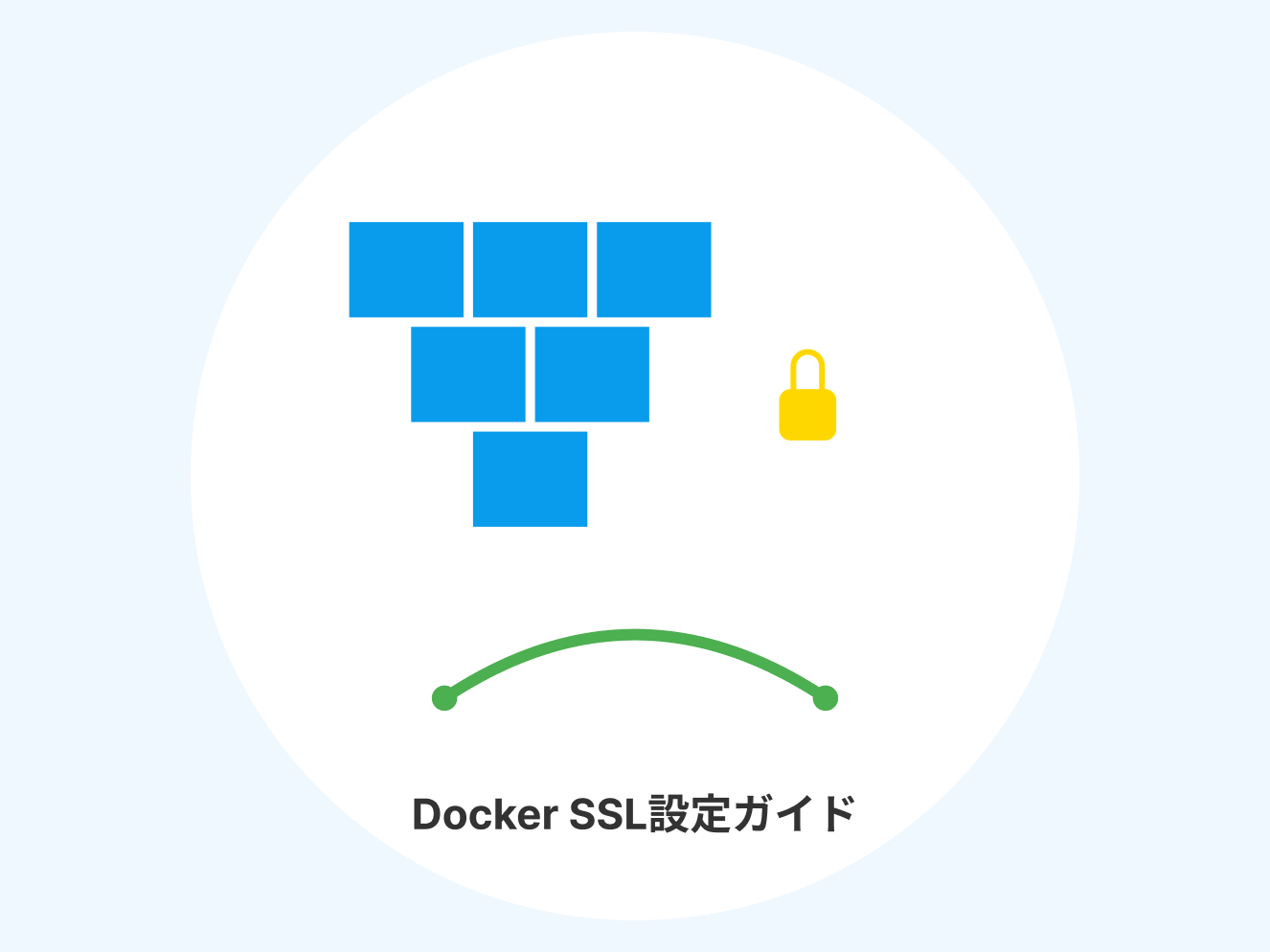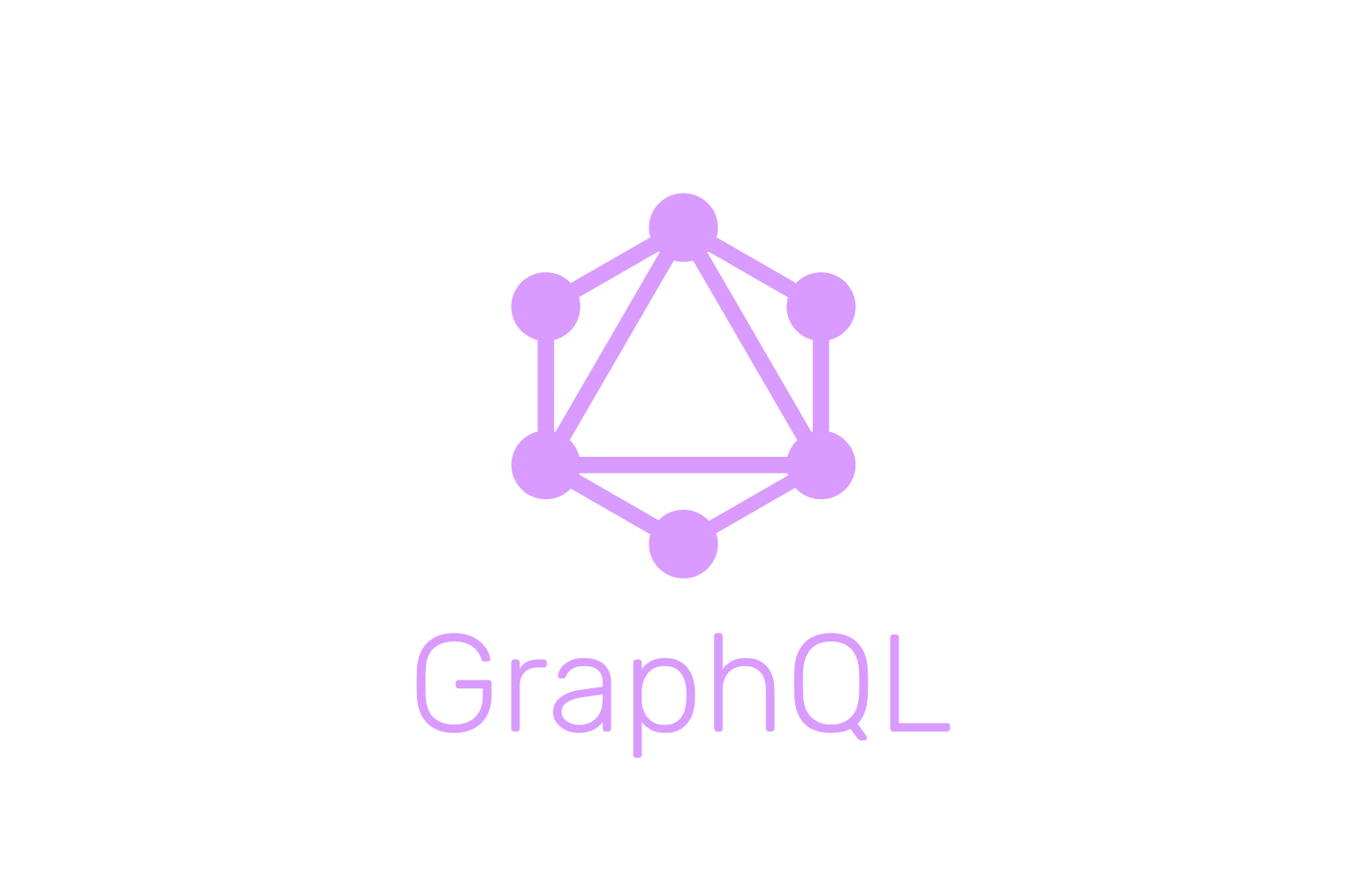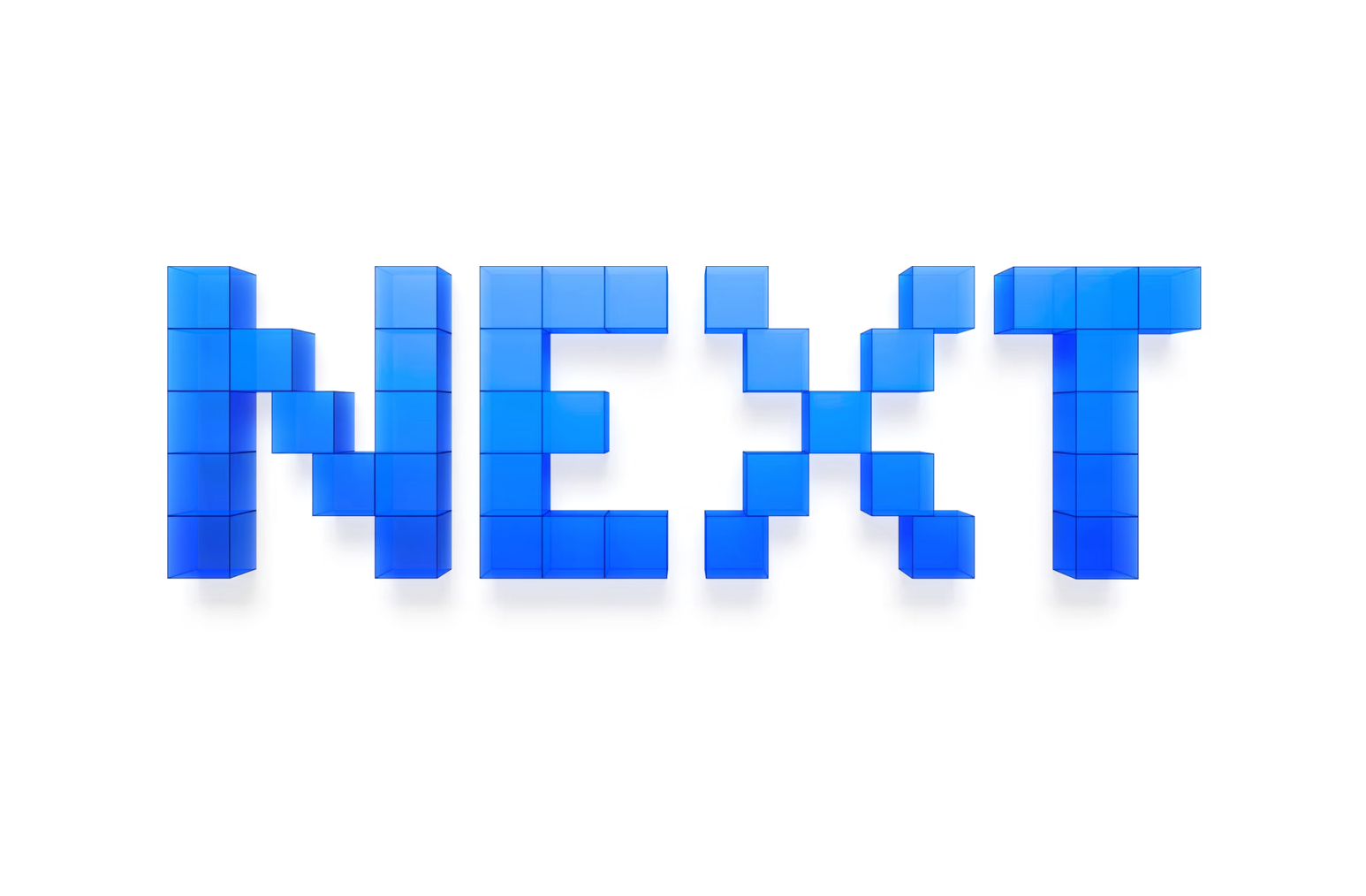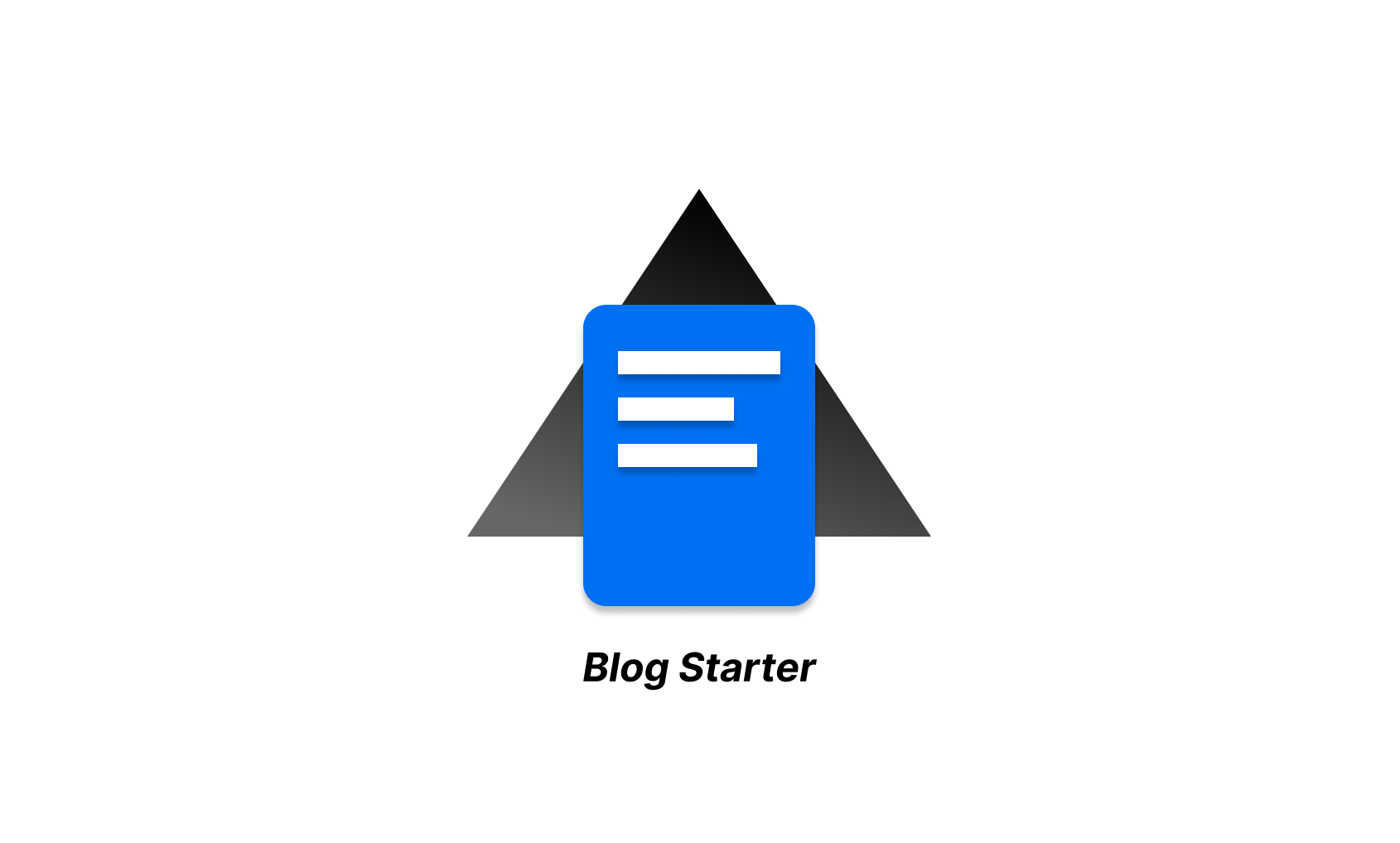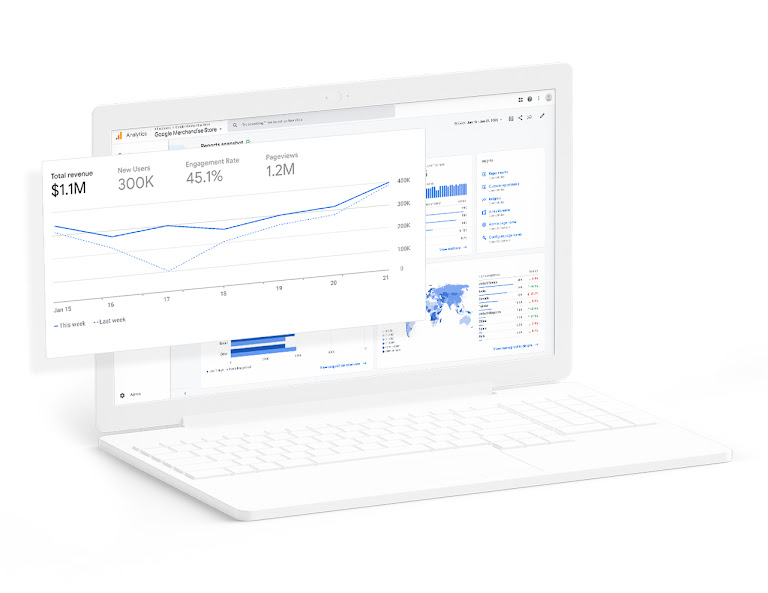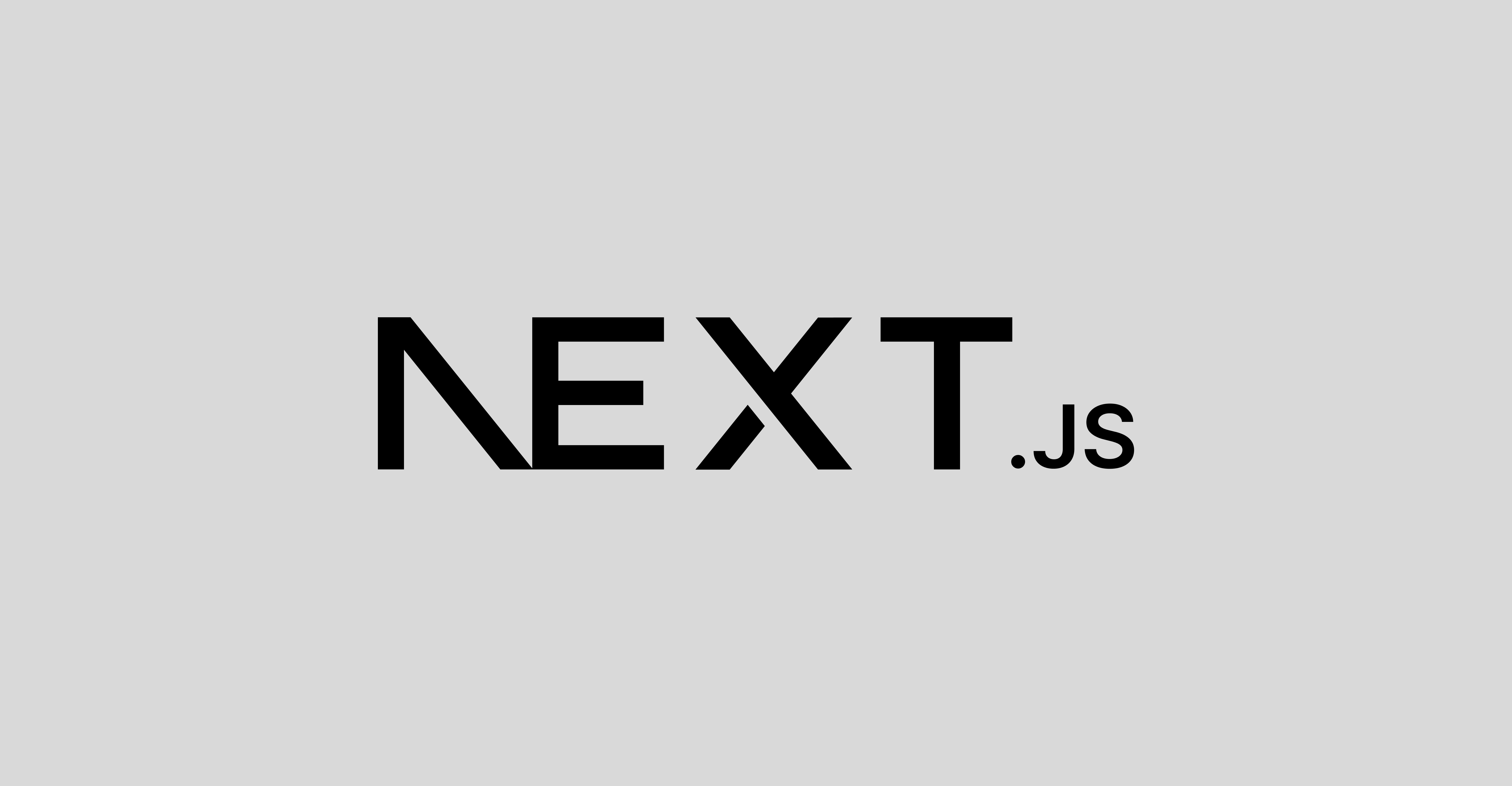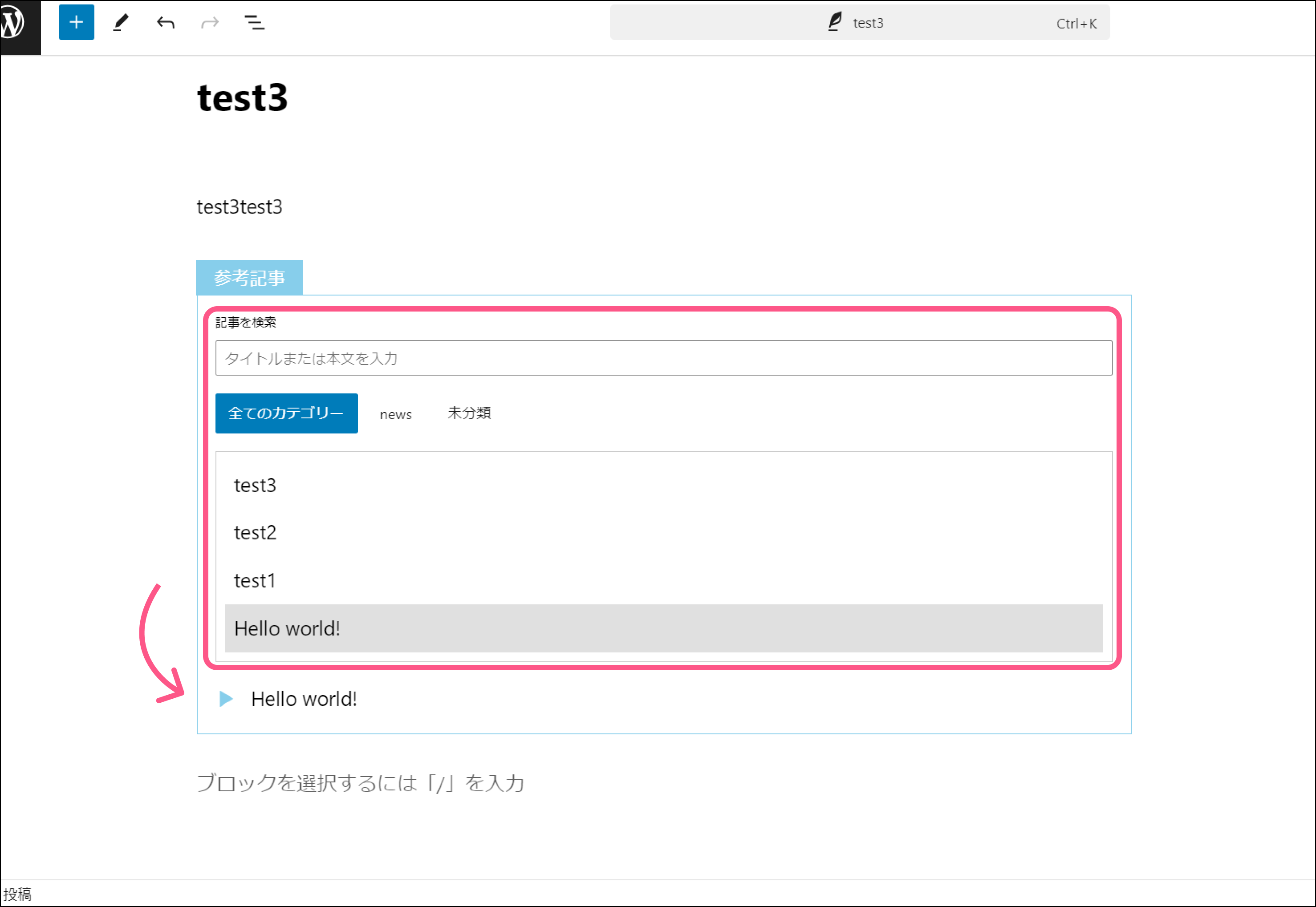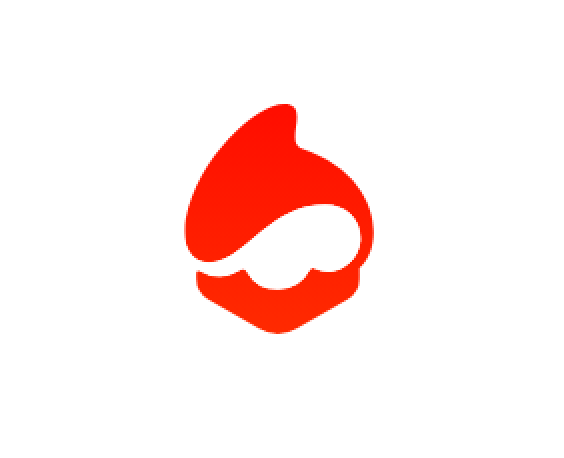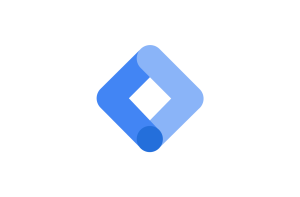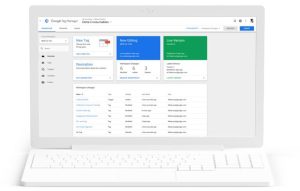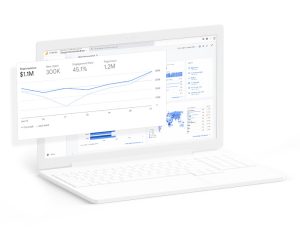こんにちは、マーケティングテックブログをご覧いただきありがとうございます。今回は、Meta広告(旧Facebook広告)運用において欠かせない「Facebook Pixel」と「Google Tag Manager(GTM)」について、初心者の方にもわかりやすく解説していきます。
Facebook Pixelとは?
Facebook Pixelは、ウェブサイト訪問者の行動を追跡するためのJavaScriptコードです。簡単に言えば、「誰があなたのウェブサイトで何をしたか」をMetaに伝えるための小さなプログラムです。
Facebook Pixelの主な機能
- コンバージョン測定: 広告をクリックした人が、実際にサイト内で購入や登録などの重要なアクションを行ったかを追跡
- オーディエンス構築: サイト訪問者の情報をもとに、類似したユーザーに広告を配信するためのオーディエンスを作成
- 広告最適化: どのような人が目的のアクションを完了しやすいかを学習し、広告配信を最適化
標準イベントと活用例
Facebook Pixelには、以下のような標準イベントがあります:
- ViewContent: 商品ページの閲覧
- AddToCart: カートに商品を追加
- InitiateCheckout: 決済プロセスの開始
- Purchase: 購入完了
- CompleteRegistration: 登録完了
- Lead: リード獲得(問い合わせなど)
例えば、ECサイトでは「購入」をコンバージョンポイントとして設定し、メディアサイトなら「登録完了」を重要指標とするなど、ビジネスモデルに合わせた設定が可能です。
Google Tag Manager(GTM)とは?
Google Tag Managerは、ウェブサイトやアプリにさまざまなマーケティングタグ(追跡コード)を簡単に追加・管理するためのツールです。
GTMのメリット
- 開発リソースの節約: エンジニアに依頼せずにマーケターが直接タグを管理できる
- ページ速度の向上: 複数のタグを効率的に読み込み、サイトパフォーマンスを向上
- バージョン管理: タグの変更履歴を保存し、問題が発生した場合に以前のバージョンに戻せる
- 複数サービスの一元管理: Google Analytics、Facebook Pixel、その他の広告・分析ツールを一箇所で管理
Facebook PixelとGTMの連携方法
GTMを使ってFacebook Pixelを実装する方法は、従来の直接実装よりも多くのメリットがあります。以下にその手順を説明します。
1. 基本実装
GTMでFacebook Pixelを設定するには:
- GTMでカスタムHTMLタグを作成
- 以下のようなPixelのベースコードを挿入
<!-- Facebook Pixel Code -->
<script>
!function(f,b,e,v,n,t,s)
{if(f.fbq)return;n=f.fbq=function(){n.callMethod?
n.callMethod.apply(n,arguments):n.queue.push(arguments)};
if(!f._fbq)f._fbq=n;n.push=n;n.loaded=!0;n.version='2.0';
n.queue=[];t=b.createElement(e);t.async=!0;
t.src=v;s=b.getElementsByTagName(e)[0];
s.parentNode.insertBefore(t,s)}(window, document,'script',
'https://connect.facebook.net/en_US/fbevents.js');
fbq('init', 'あなたのPixelID');
fbq('track', 'PageView');
</script>
<!-- End Facebook Pixel Code -->- 「すべてのページ」でトリガーするよう設定
2. イベント追跡の実装
コンバージョンなどの特定イベントを追跡するには:
- 新しいカスタムHTMLタグを作成
- シンプルなイベントコードを挿入
<script>
fbq('track', 'CompleteRegistration');
</script>- 適切なトリガーを設定(例:「登録完了」ページの読み込み時)
注意点:複数ピクセルの環境での実装
複数のFacebook Pixelを使用している場合は、特定のPixelIDを指定するコードを使用します:
<script>
fbq('trackSingle', 'あなたのPixelID', 'CompleteRegistration');
</script>最適化のヒント
1. シンプルなコードを心がける
元々は複雑なコードを使用していたケースでも、現在のFacebook Pixelは以下のようなシンプルな実装で十分機能します:
<script>
fbq('track', 'CompleteRegistration');
</script>従来の複雑な実装:
<script>
fbq('trackSingle', '7767210810004644', 'CompleteRegistration');
</script>2. ASC(Automatic Standard Conversion)の活用
Metaの広告システムは進化しており、標準イベントの最適化能力が向上しています。例えば最近のアップデートでは、「登録完了」イベントも高度な最適化の対象となりました。
3. 未使用タグの整理
GTM内の未使用ピクセルコードは定期的に整理し、不要なリクエストを減らしてサイトパフォーマンスを向上させましょう。
まとめ
Facebook PixelとGTMの連携は、Meta広告の効果を最大化するための重要な基盤となります。適切に設定することで、広告投資対効果(ROAS)の向上、ターゲティングの精度向上、そして顧客インサイトの獲得につながります。
最新のベストプラクティスに従ってシンプルな実装を心がけ、定期的にタグの見直しを行うことで、より効率的なデジタルマーケティング活動を実現しましょう。